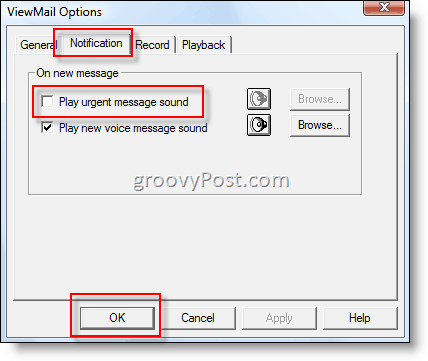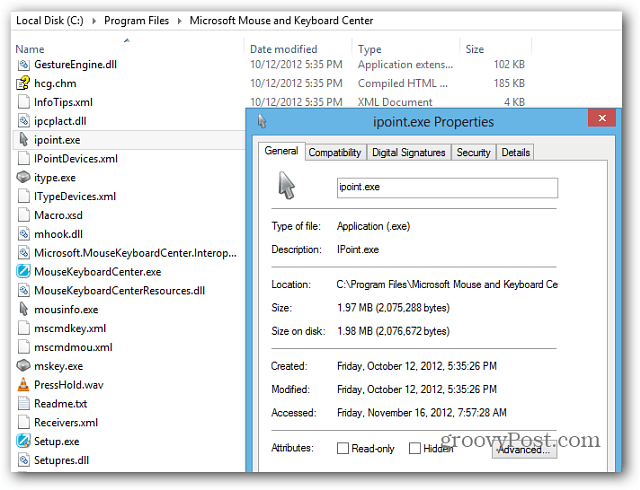آخر تحديث في
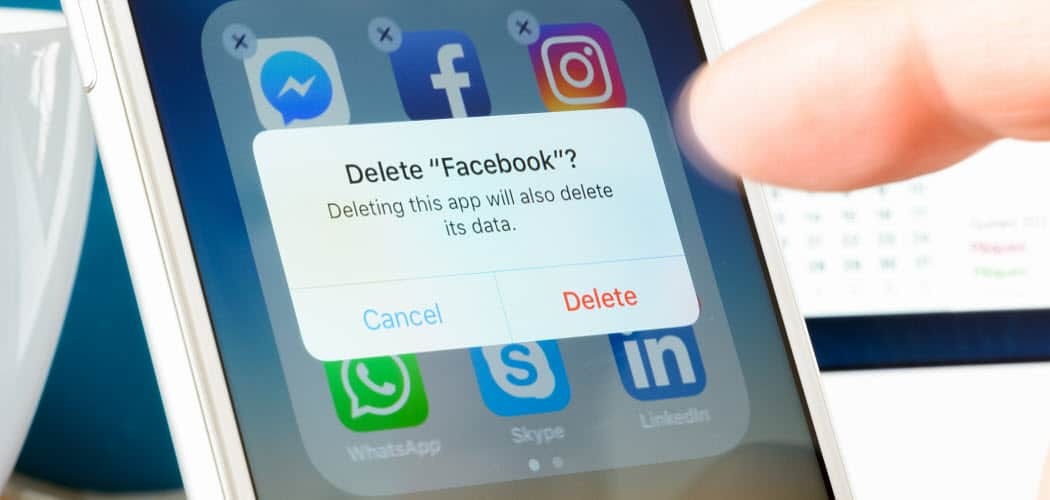
هل لديك مقاطع فيديو على ملفك الشخصي على Facebook لم تعد تريدها أو تحتاجها؟ إليك كيفية حذف مقاطع الفيديو على Facebook.
يمكن أن يكون نشر مقاطع الفيديو على Facebook ممتعًا ويعرض للأصدقاء والعائلة ما تنوي فعله.
ربما لديك مقطع فيديو لطفلك وهو يفعل شيئًا ما لأول مرة أو تريد التباهي ببعض إجازاتك. ومع ذلك ، قد يكون هناك مقطع فيديو تم نشره على Facebook واعتقدت أنه كان فكرة جيدة في ذلك الوقت ، ولكنك الآن تريد إزالته.
سنوضح لك هنا كيفية حذف مقاطع الفيديو على Facebook باستخدام موقع الويب أو تطبيق الجوال.
كيفية حذف مقاطع الفيديو على Facebook
ملاحظة: بمجرد حذف مقطع الفيديو الخاص بك من Facebook ، فإنه يختفي ولا يمكنك استعادته. لذلك أولا، تحميل نسخة من البيانات الفيسبوك الخاص بك إذا كنت تريد الاحتفاظ بالفيديو.
يمكنك حذف مقاطع الفيديو على Facebook باستخدام جهاز الكمبيوتر الخاص بك أو تطبيق الهاتف المحمول. أولاً ، سننظر في حذفها باستخدام إصدار الويب على سطح المكتب.
لحذف مقاطع الفيديو على Facebook ، اتبع الخطوات التالية:
- افتح المتصفح ، اذهب إلى facebook.com وقم بتسجيل الدخول إذا لم تكن قد فعلت ذلك بالفعل.
- انقر فوق رمز ملف التعريف الخاص بك في الزاوية العلوية اليمنى من الصفحة.
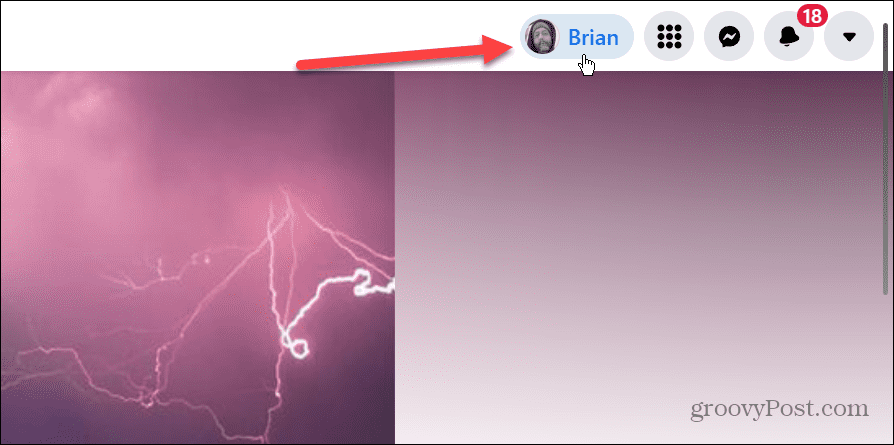
- في صفحة ملف التعريف الخاصة بك ، انقر فوق علامة التبويب مقاطع الفيديو من القائمة الموجودة أسفل معلومات ملفك الشخصي.
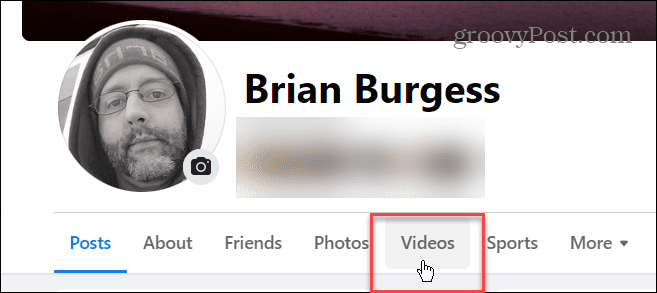
- عندما تظهر مقاطع الفيديو الخاصة بك ، ابحث عن الفيديو الذي تريد حذفه.
- انقر على رمز القلم الرصاص في الزاوية العلوية اليسرى من الصورة المصغرة للفيديو وحدد حذف الفيديو.
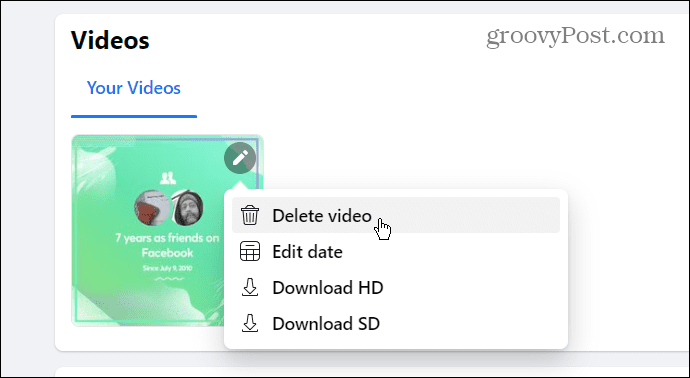
- عندما تنبثق رسالة التحقق ، انقر فوق حذف زر.
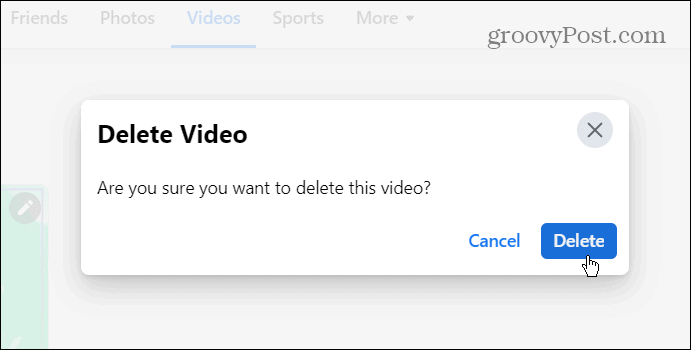
بعد حذف الفيديو ، تتم إزالته من حسابك على Facebook ولا يمكن لك أو لأصدقائك مشاهدته.
احذف مقاطع الفيديو على Facebook من الهاتف المحمول
إذا لم يكن جهاز الكمبيوتر في متناول يدك ، فيمكنك حذف مقاطع الفيديو من Facebook من هاتفك.
لحذف مقاطع الفيديو على Facebook عبر الهاتف المحمول ، قم بما يلي:
- افتح تطبيق Facebook للجوال على هاتفك وقم بتسجيل الدخول إذا لم تكن قد قمت بذلك بالفعل.
- اضغط على قائمة الطعام الزر الموجود في الزاوية العلوية اليمنى من الشاشة. على iPhone ، سيكون في الركن الأيمن السفلي.
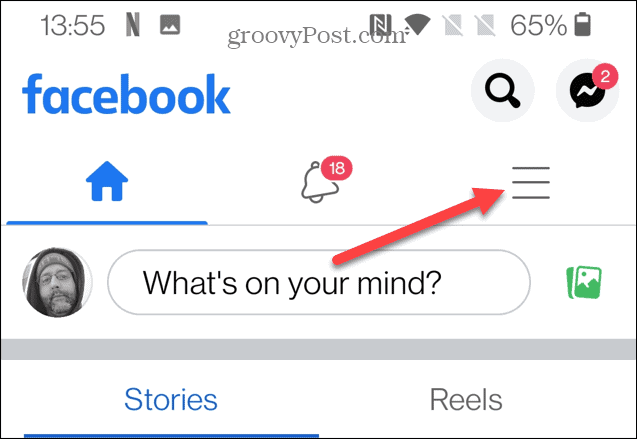
- على ال صفحة القائمة، انقر لرؤية ملف التعريف الخاص بك.
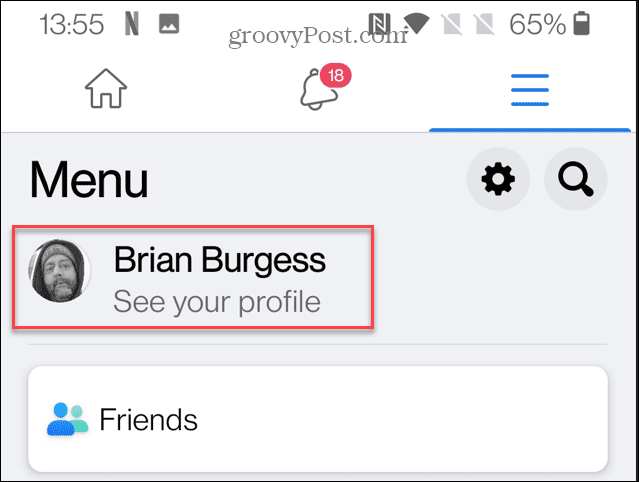
- قم بالتمرير لأسفل وانقر على ملف الصور زر.
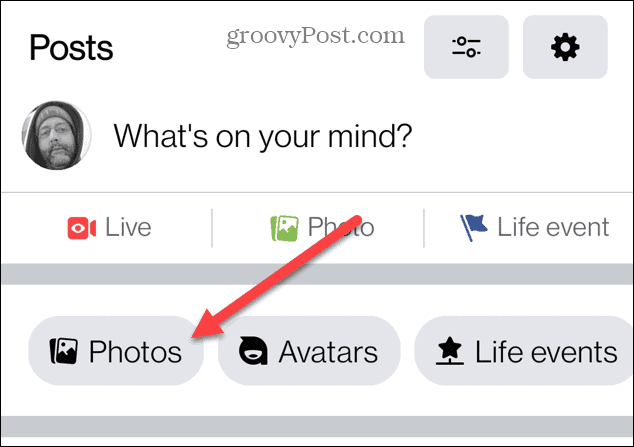
- انقر على ألبومات في الجزء العلوي من الصفحة ثم أشرطة فيديو.
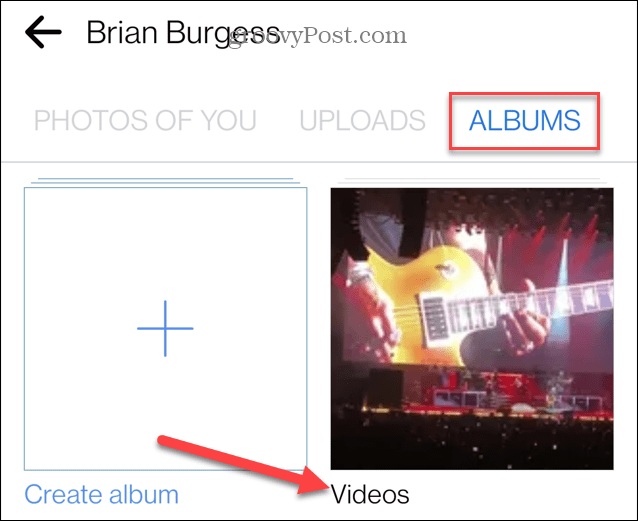
- اضغط على الفيديو الذي تريد حذفه ، وسيبدأ تشغيله.
- أثناء تشغيل الفيديو ، انقر فوق قائمة ثلاثية النقاط في الزاوية العلوية اليمنى.
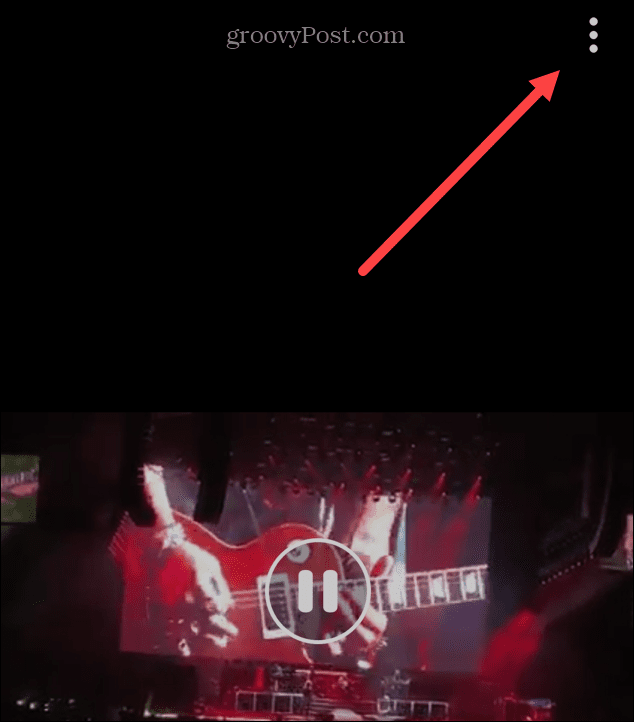
- ستنزلق قائمة من أسفل الشاشة ، انقر فوق حذف الفيديو.
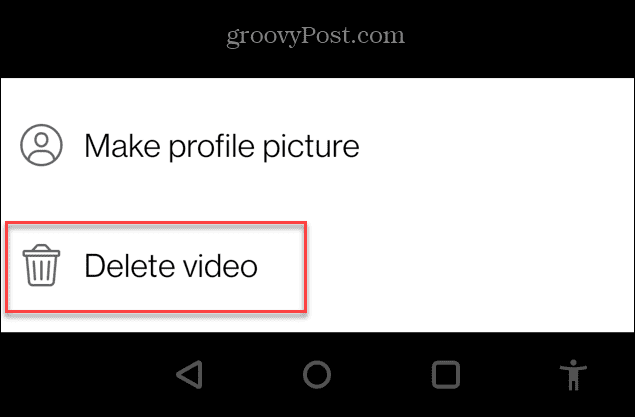
- عندما تظهر رسالة التحقق ، انقر فوق حذف زر لتأكيد حذف الفيديو.
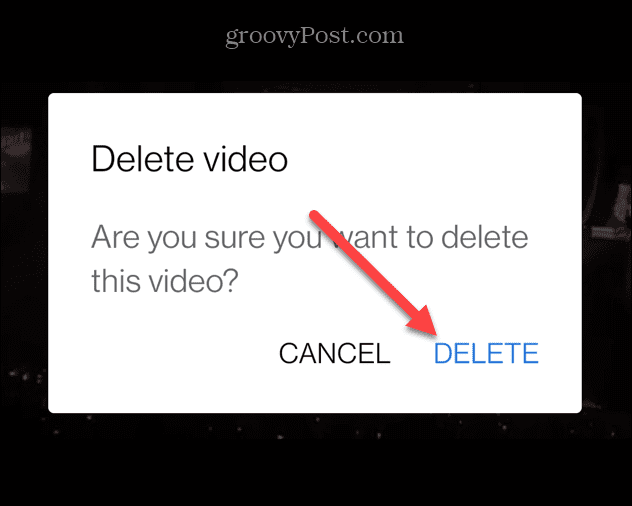
الحصول على أقصى استفادة من Facebook
إذا نشرت مقطع فيديو محرجًا أو أردت إزالة مقطع فيديو قديم ، فمن السهل حذف مقاطع الفيديو من Facebook. تذكر أن الفيديو لن يكون متاحًا بعد الآن ، لذا تأكد من أن لديك نسخة احتياطية.
هناك طرق أخرى يمكنك من خلالها التحكم في المحتوى الذي تراه على Facebook. على سبيل المثال ، يمكنك كتم صوت شخص ما على Facebook. ولتحسين أمان الحساب ، تأكد من أنك تمكين المصادقة الثنائية (2FA) على الشبكة الاجتماعية. إذا كنت جديدًا على عملاق الوسائط الاجتماعية ، فاقرأ كيفية ذلك احصل على المزيد من الإعجابات على Facebook.
كيفية البحث عن مفتاح منتج Windows 11 الخاص بك
إذا كنت بحاجة إلى نقل مفتاح منتج Windows 11 الخاص بك أو كنت بحاجة إليه فقط لإجراء تثبيت نظيف لنظام التشغيل ، ...
كيفية مسح Google Chrome Cache وملفات تعريف الارتباط وسجل التصفح
يقوم Chrome بعمل ممتاز في تخزين محفوظات الاستعراض وذاكرة التخزين المؤقت وملفات تعريف الارتباط لتحسين أداء متصفحك عبر الإنترنت. كيف ...
مطابقة الأسعار في المتجر: كيفية الحصول على الأسعار عبر الإنترنت أثناء التسوق في المتجر
لا يعني الشراء من المتجر أن عليك دفع أسعار أعلى. بفضل ضمانات مطابقة الأسعار ، يمكنك الحصول على خصومات عبر الإنترنت أثناء التسوق في ...
كيفية إهداء اشتراك Disney Plus ببطاقة هدايا رقمية
إذا كنت تستمتع بـ Disney Plus وترغب في مشاركتها مع الآخرين ، فإليك كيفية شراء اشتراك Disney + Gift مقابل ...